Recogiendo su iPhone para algo importante, solo para descubrir que su pantalla se ha oscurecido. ¿Está sonando o vibrando, pero de alguna manera no responderá a su botón presione y desliza la pantalla? En este artículo, veremos por qué esto está sucediendo y cómo puede solucionarlo.
¿Por qué mi pantalla de iPhone está negra pero encendida?
Puede haber muchas razones por las cuales su iPhone de repente se nega. Tal vez ha ingresado accidentalmente al modo DFU porque ha presionado los botones equivocados. Si está utilizando un iPhone restaurado, esto probablemente también pueda suceder. Aquí hay algunas otras razones comunes:
- Problemas de hardware: Por ejemplo, si deja caer su teléfono, puede dañar los componentes internos o la pantalla LCD, lo que lleva a apagones. A veces, si usa demasiado su iPhone, el procesador podría sobrecalentarse, dañando su conexión con la pantalla LCD también. La rotura física es rara pero ocurre.
- Problemas de software: Tal vez haya habido una restauración de iOS fallida, o su iOS15.4 recién instalado no es compatible con su modelo de iPhone, etc. Si antes ha hecho su iPhone en jailbroken, probablemente esté alterando el malware sus funcionalidades de iPhone. El bloqueo de software es la razón más común.
- Un problema con una aplicación: Si una aplicación está tomando demasiado espacio de memoria, incompatible con otras aplicaciones o contiene malware, podría hacer que el rendimiento de su sistema disminuya la velocidad y su pantalla LCD se congele.
- Batería baja: Si la batería de su teléfono es baja, la pantalla del iPhone se oscurecería automáticamente.
Si su iPhone muestra una pantalla negra de repente, no tiene que reemplazarla de inmediato. Aquí hay algunas formas que pueden solucionar el problema:
1. Carga y fuerza reiniciando su iPhone
Primero, coloque su iPhone en el cargador y déjelo cargar durante unos minutos antes de encenderlo. Si todavía se bloquea, usted sabe que no es un problema de batería. A continuación, realice un reinicio de la fuerza.
- iPhone con ID de cara (iPhone X, 11, 12, 13, 14, 15): presione rápidamente el botón de volumen hacia arriba, luego el botón de volumen hacia abajo. Después de eso, mantenga presionado el botón lateral hasta que vea el logotipo de Apple, luego suelte.
- iPhone 8 o iPhone SE (2ª generación y posterior): presione y luego suelte el botón para el volumen hacia arriba. Haga lo mismo para el botón de volumen hacia abajo. Luego, presione el botón lateral hasta que aparezca el logotipo de Apple.
- iPhone 7: Long Presione el volumen hacia abajo y el botón para dormir/despertar hasta que aparezca el logotipo de Apple.
- iPhone 6s o iPhone SE (primera generación): mantenga presionado los botones de sueño/estela y inicio simultáneamente. Una vez que vea el logotipo de Apple, suelte ambos.
Force reiniciar iPhone con la serie de identificación de cara
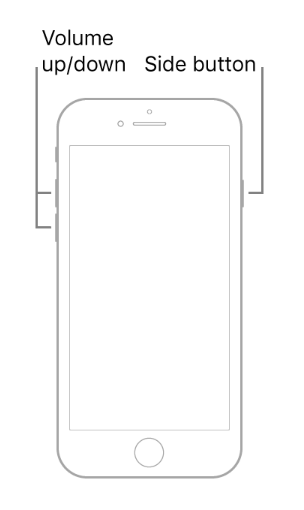
Force reiniciar iPhone 8 o iPhone SE (2ª generación y más tarde)
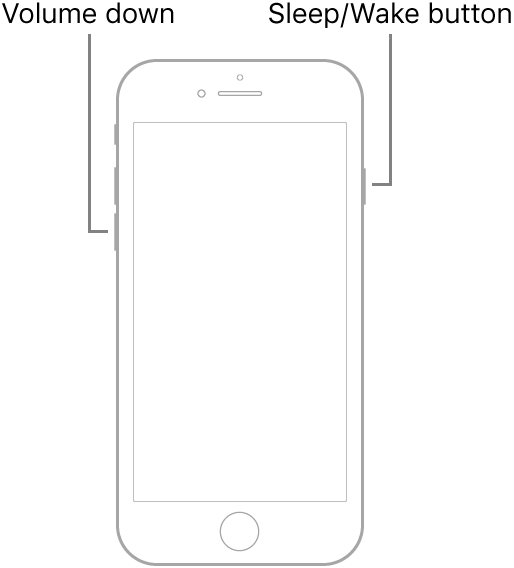
Force reiniciar la serie iPhone 7
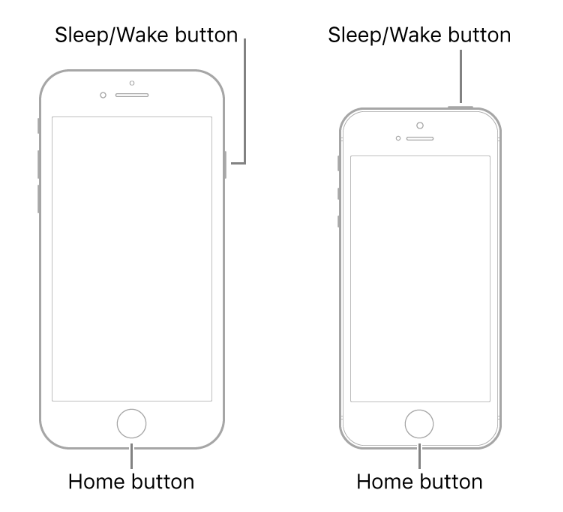
Force reiniciar iPhone 6S o iPhone SE (primera generación)
Reiniciar por la fuerza su iPhone no significa que sus datos se pierdan. La unidad de memoria permanece intacta cuando la fuerza la inicia. Sin embargo, si este método no funciona, podría deberse a que su sistema operativo iPhone se ha vuelto muy corrupto. En ese caso, puede probar el método de prefijo o iTunes.
3. Actualizar o restaurar iPhone con iTunes
iTunes es un programa de software lanzado por Apple para la administración de archivos de medios. También se puede usar para solucionar ciertos problemas de iOS reinstalando el sistema.
Aquí están los pasos:
- Conecte su iPhone a través de un cable de iluminación a su computadora. Inicie los últimos iTunes y espere a que iTunes lo reconozca.
- Una vez que iTunes reconoce su dispositivo, seleccione el Resumen pestaña y luego haga clic De vuelta ahora Para crear una copia de seguridad de los datos de su iPhone.
- Elija «Verifique la actualización» para actualizar su iPhone a la última versión de iOS sin pérdida de datos.
- Si la actualización no funciona, haga clic Restaurar iPhoneque borrará todos sus datos. Pero una vez completado, puede restaurar su copia de seguridad de iTunes.
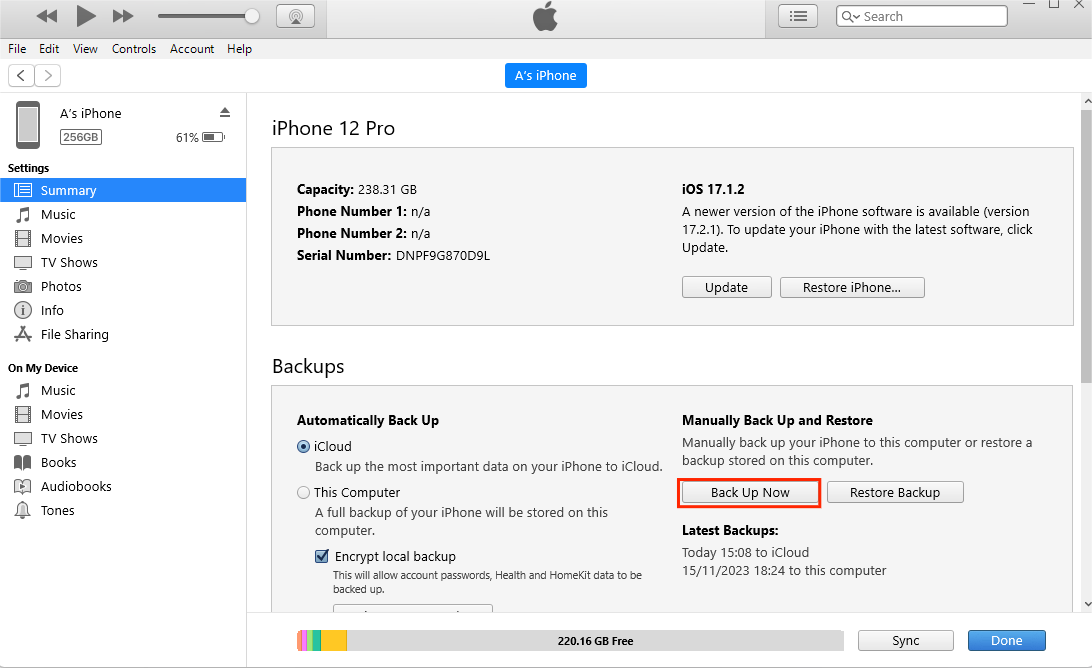
IPhone de respaldo a través de iTunes
Read more: 7 Métodos Útiles para Solucionar el iPhone Atascado en la Pantalla de Restauración en 2023
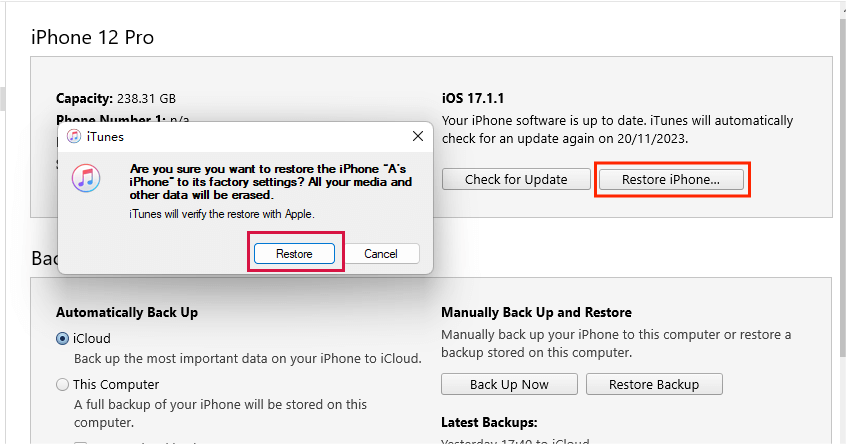
Restaurar iPhone a través de iTunes
Sin embargo, al usar este método, debe tener en cuenta:
- iTunes puede no reconocer su iPhone.
- iTunes no es lo suficientemente fácil de usar. Es difícil para usted conocer la actualización o la restauración del progreso.
- Todo el proceso puede llevar hasta horas desde la copia de seguridad de los datos, la restauración del sistema operativo y para restaurar la copia de seguridad.
- Apple no ha lanzado ninguna actualización de iTunes en los últimos años. iTunes puede tener errores y puede haber muchos errores.
4. Use Perfix para arreglar la pantalla de iPhone en negro pero en 20 minutos
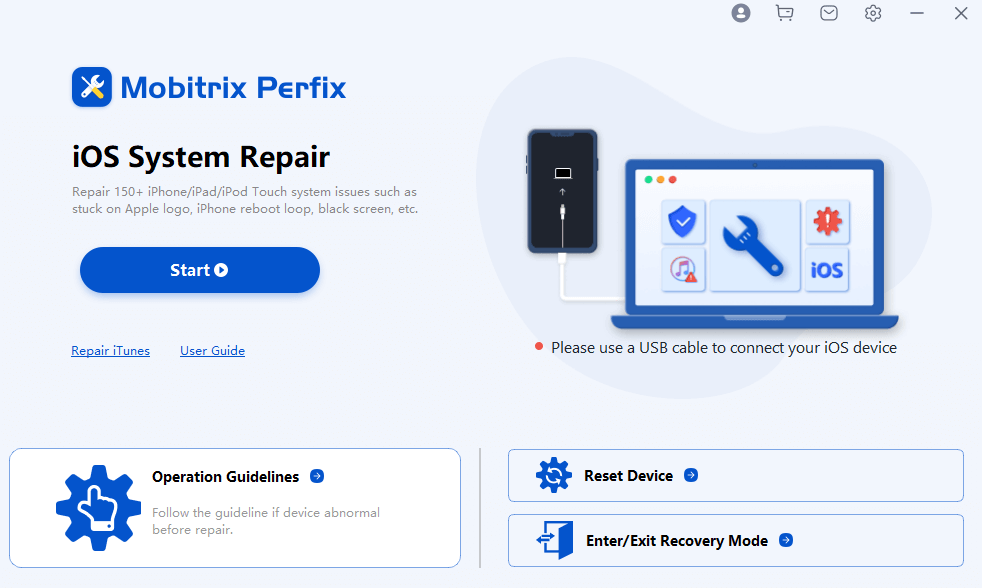
Mobitrix Perfix – ¡Comienza! – Interfaz principal
Una solución rápida para el bloqueo de la pantalla de iPhone es Mobitrix Perfix. Arreglará su iPhone al instante sin pérdida de datos. Entonces, si su iPhone se mantiene atascado en una pantalla negra, puede probar Perfix y no te defraudará.
Arregle la pantalla de su iPhone en negro pero en problemas en 20 minutos.
Use los pasos a continuación:
- Descargue y inicie Mobitrix Perfix en su computadora.
- Conecte su iPhone a la computadora a través de un cable.
- Una vez que se reconoce su dispositivo, haga clic en Comenzar y seleccionar Arreglar ahora. Luego elija Reparación estándar. A continuación, descargue el paquete de firmware requerido según las instrucciones y luego continúe.
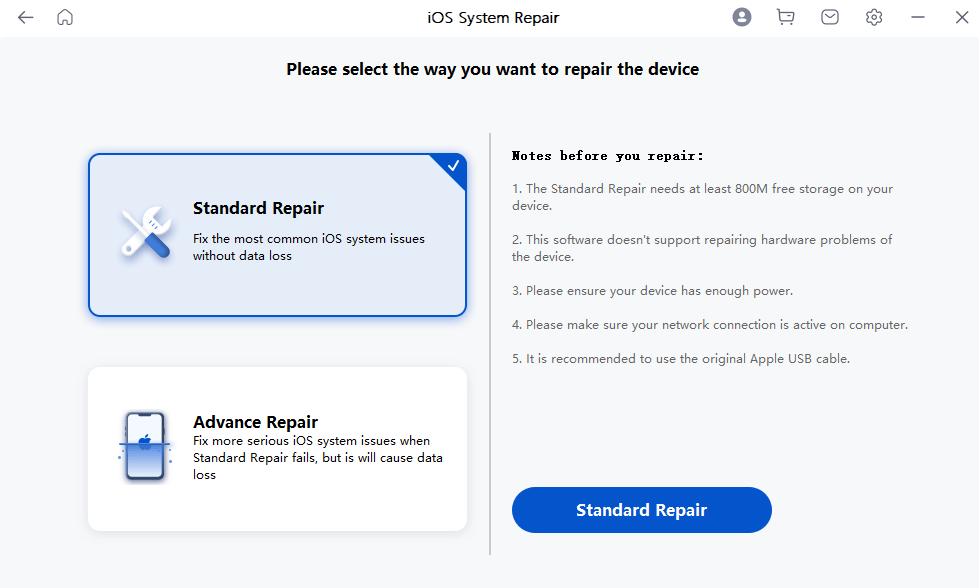
Reparación estándar de Mobitrix Perfix
Usar perfix tiene muchas ventajas:
- No necesita descargar iTunes, que es lento y difícil de usar, y tampoco garantiza que su problema se resuelva.
- Su dispositivo se solucionará sin pérdida de datos
- Todos los pasos involucrados son simples y rápidos.
- Admite completamente el iPhone 5S al iPhone 16 e iOS 18 y versiones anteriores.
- Resuelve más de 200 problemas de software y sistema de iPhones
- Es 100% seguro y garantiza la privacidad de sus datos.
5.Restora del modo de recuperación
Puede poner su iPhone en modo de recuperación y restaurarlo para arreglar la pantalla negra de iPhone usando iTunes.
Paso 1. Conecte su iPhone con las últimas iTunes en la computadora
Paso 2. Una vez conectado, ingrese el modo de recuperación:
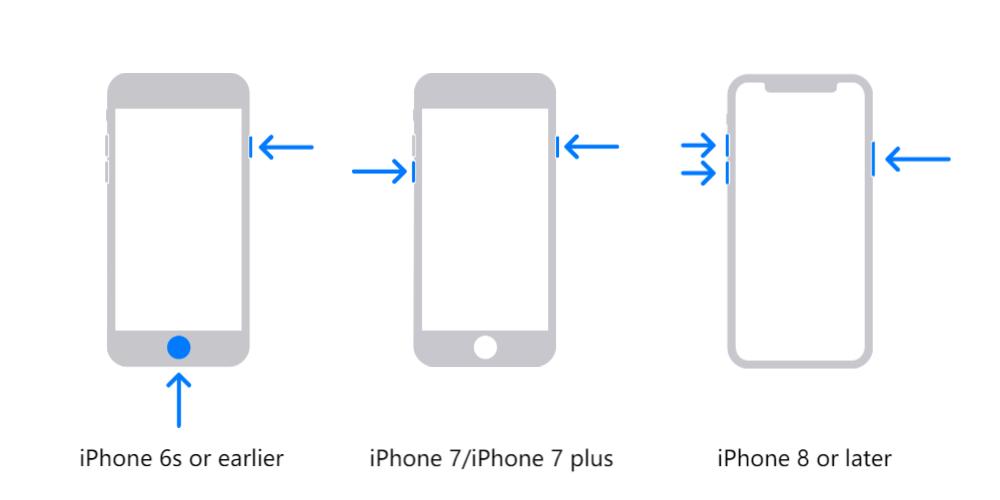
Ingrese el modo de recuperación para diferentes modelos de iPhone
- iPhone 8 o posterior (iPhone X, 11, iPhone SE de segunda generación, 12, 13, 14, 15): presione y luego suelte el botón para el volumen de manera similar, presione y luego suelte el botón para el volumen hacia abajo. Luego, presione a largo plazo el botón lateral hasta que aparezca el logotipo de Apple.
- iPhone 7, iPod Touch (7th Generation) y iPhone 7 Plus: presione a largo plazo el volumen hacia abajo y los botones superiores (o laterales) al mismo tiempo hasta que aparezca la pantalla del modo de recuperación.
- Para el iPhone 6s o anterior, simultáneamente presione y mantenga presionada la casa y el botón de encendido hasta que vea la pantalla del modo de recuperación.
Paso 3. Haga clic en Restaurar
Tu iPhone será restaurado. Y su pantalla negra para iPhone debería haberse solucionado. Ahora puedes seguir adelante y configurarlo.
Sin embargo, tenga en cuenta que:
- Restaurar su iPhone a través de iTunes borra todos los datos de su iPhone.
- iTunes puede no reconocer su iPhone.
- iTunes es involuntario.
- El proceso de restauración lleva mucho tiempo.
6. rendimiento de una restauración de DFU
Todos los modelos de iPhone vienen con el modo de actualización del firmware del dispositivo (DFU). Una restauración de DFU es el tipo de reparación del sistema más profundo que puede probar, a menudo utilizado para los peores escenarios: el sistema de su iPhone se bloquea por completo. Así es como puedes hacerlo.
Para iPhone 6s o anterior:
- Presione el botón a largo plazo para dormir mientras presiona el botón de inicio durante 8 segundos, después de lo cual libera el botón para dormir y no el botón de inicio.
- Sigue presionando el botón de inicio hasta cuando la computadora reconoce su iPhone.
Para iPhone 7 o iPhone 7 Plus:
- Presione el botón lateral mientras presiona el botón de volumen durante 8 segundos, después de lo cual suelta el botón lateral y no el botón de volumen.
- Sigue presionando el botón de volumen hasta que la computadora reconozca su iPhone.
Para iPhone 8 o más nuevo (iPhone X, 11, iPhone SE de segunda generación, 12, 13, 14, 15):
- Presione luego suelte el botón para el volumen hacia arriba, haga lo mismo para el botón de volumen hacia abajo.
- Presione el botón lateral del teléfono. Una vez que vea una pantalla negra, presione el botón de volumen hacia abajo.
- Presione a mucho tiempo estos botones pero suelte el botón lateral después de 5 segundos mientras mantiene presionado el botón de volumen hacia abajo.
- Siga las instrucciones en pantalla que se mostrarán.
Una vez en modo DFU, su iPhone mostrará una pantalla negra. A continuación, haga clic en la opción «Aceptar» en iTunes y luego haga clic en Restaurar.
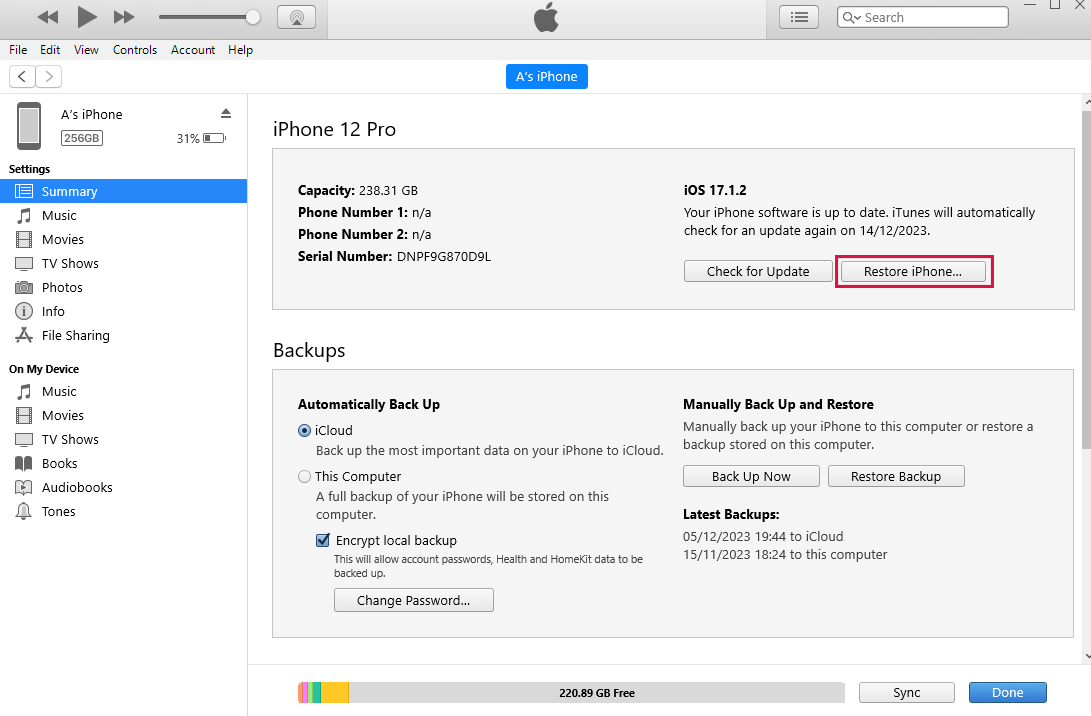
Restaurar iPhone usando iTunes
Este método puede ser extremadamente complicado y todos sus datos se perderán.
¿Qué pasa si ninguno de los anteriores ha funcionado?
Entonces su problema de iPhone puede ser más serio. Podría ser un problema de hardware técnico que requiere una solución más extensa. En tales situaciones, la mejor manera es llevar su teléfono a la tienda de Apple o comunicarse con Apple a través de su sitio web de soporte (https://support.apple.com/support). Los expertos en la tienda de Apple podrían solucionar su problema o guiarlo a través de él.
En conclusión, puede haber muchas razones para que la pantalla de su iPhone se vuelva negra. Puede intentar forzarlo comenzar, actualizarlo o restaurarlo a través del modo de recuperación, o probar una restauración de DFU, etc., pero la mejor solución es usar Mobitrix Perfix. Esta herramienta es fácil de usar y garantiza que sus datos no se pierdan. Si el problema aún persiste, busque el apoyo oficial de Apple de inmediato.
